Πίνακας περιεχομένων
Όταν χρησιμοποιείτε το πρόγραμμα περιήγησής σας στο Διαδίκτυο για να αναζητήσετε οτιδήποτε σας ενδιαφέρει, το πρόγραμμα περιήγησής σας διατηρεί ένα αρχείο των ιστότοπων που έχετε επισκεφθεί, ώστε να σας διευκολύνει να τους βρείτε στο μέλλον. Αυτή η λειτουργία ονομάζεται " Ιστορικό περιήγησης " και ανεξάρτητα από το γεγονός ότι πρόκειται για μια πολύ χρήσιμη λειτουργία, από την άλλη πλευρά, παρακάμπτει το απόρρητό σας σε περίπτωση που χρησιμοποιείτε έναν υπολογιστή στον οποίο έχουν πρόσβαση και άλλοι άνθρωποι. Αυτό είναι ένα βήμα προς βήμα σεμινάριο για το πώς μπορείτε να δείτε και να διαγράψετε το ιστορικό περιήγησής σας ή τμήματα αυτού στο πρόγραμμα περιήγησης Google Chrome.
Πώς να δείτε το ιστορικό περιήγησής σας στο Google Chrome.
Πρώτα απ' όλα, ανοίξτε το Google Chrome και μεταβείτε στην προβολή ιστορικού και στις επιλογές (ρυθμίσεις). . Για να το κάνετε αυτό:
Ανοίξτε το κύριο μενού του Chrome  και επιλέξτε " Ιστορία ".*
και επιλέξτε " Ιστορία ".*
*Tip: Μπορείτε επίσης να ανοίξετε τις ρυθμίσεις ιστορικού πληκτρολογώντας: chrome://history στη γραμμή διευθύνσεων URL.
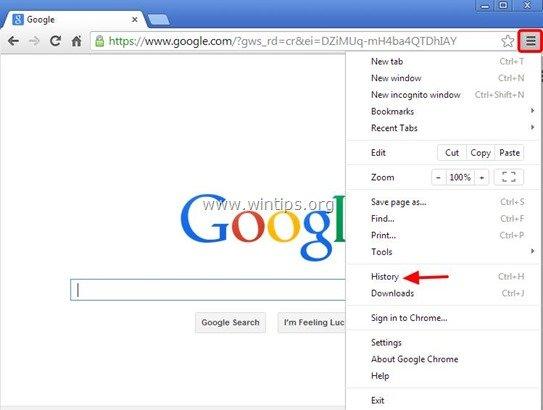
Στο παράθυρο ιστορικού έχετε τις ακόλουθες επιλογές:
- Επιλογή 1: Καθαρίστε όλα τα δεδομένα του ιστορικού περιήγησής σας κατά τη διάρκεια ενός συγκεκριμένου χρονικού διαστήματος. Επιλογή 2: Προβολή και διαγραφή συγκεκριμένων σελίδων που έχετε επισκεφθεί.
Πώς να διαγράψετε το ιστορικό περιήγησής σας στο Google Chrome.
Επιλογή 1: Διαγράψτε όλα τα δεδομένα του ιστορικού περιήγησης κατά τη διάρκεια ενός συγκεκριμένου χρόνου στο Chrome.
Ας υποθέσουμε τώρα ότι θέλουμε να διαγράψουμε όλο ή μέρος του ιστορικού δεδομένων περιήγησης. Για να το κάνουμε αυτό:
1. Πατήστε το " Διαγραφή δεδομένων περιήγησης " button.*
* Συμβουλή: Μπορείτε επίσης να ανοίξετε αυτό το μενού πληκτρολογώντας: chrome://settings/clearBrowserData στη γραμμή διευθύνσεων URL.
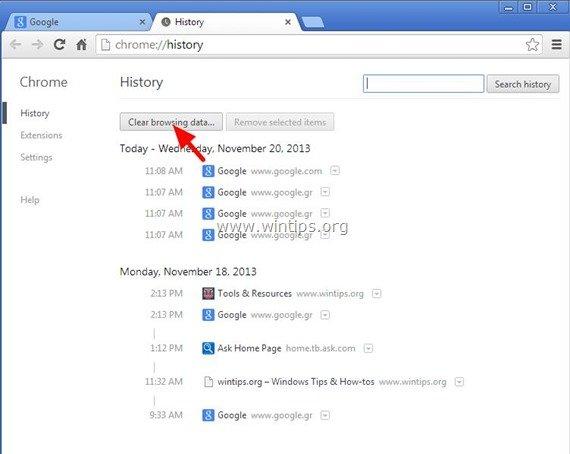
3. Στο " Διαγραφή δεδομένων περιήγησης " επιλογές:
a. Πατήστε το πτυσσόμενο βέλος για να επιλέξετε την περίοδο από την οποία θέλετε να διαγράψετε τα δεδομένα περιήγησής σας (π.χ. την αρχή του χρόνου).
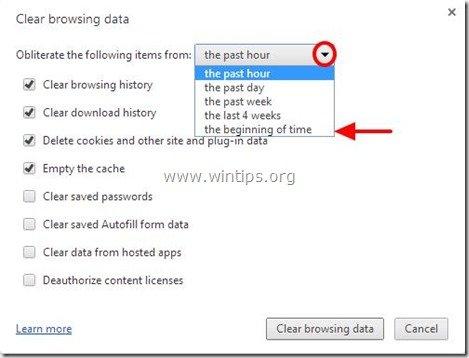
b. Στη συνέχεια μπορείτε να επιλέξετε τον τύπο των δεδομένων που θέλετε να αφαιρέσετε από το ιστορικό (π.χ. δεδομένα φόρμας αυτόματης συμπλήρωσης, κωδικούς πρόσβασης κ.λπ.) και πατήστε το πλήκτρο "Ελεύθερη περιήγηση data".
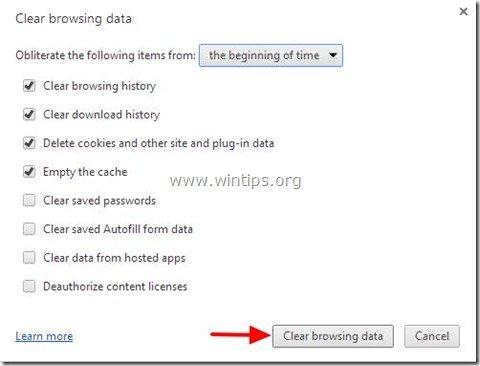
Επιλογή 2: Προβολή και διαγραφή συγκεκριμένων σελίδων που επισκέφθηκαν στο Chrome.
Εάν θέλετε να διαγράψετε συγκεκριμένες σελίδες από το ιστορικό περιήγησής σας, τότε επιλέξτε το(τα) πλαίσιο ελέγχου για κάθε ιστοσελίδα που θέλετε να διαγράψετε και πατήστε το κουμπί " Αφαίρεση επιλεγμένων στοιχείων " στο επάνω μέρος:
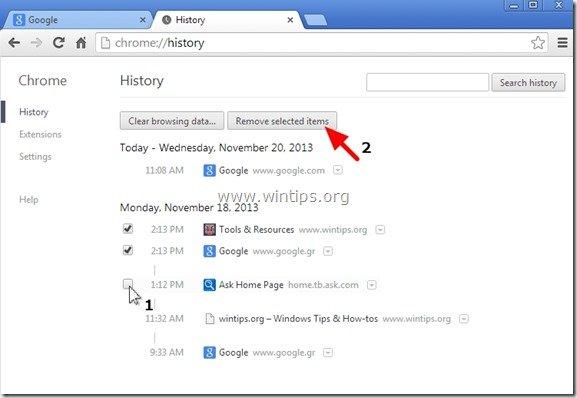
Αυτό είναι!

Άντι Ντέιβις
Ιστολόγιο διαχειριστή συστήματος σχετικά με τα Windows





